Reklame
 Jeg havde for nylig lejlighed til at blive en del af en podcast, som jeg er sikker på, at du snart vil høre om - og det er alt sammen noget helt nyt for mig. Som den eneste med nok båndbredde til at være vært og klart den mest erfarne i gruppen i WordPress ninja-ship, tog jeg også det på mig selv at opsætte de nødvendige protokoller, der opretter en faktisk podcast, i modsætning til at det kun er lydfiler, der er lagt ud på en blog.
Jeg havde for nylig lejlighed til at blive en del af en podcast, som jeg er sikker på, at du snart vil høre om - og det er alt sammen noget helt nyt for mig. Som den eneste med nok båndbredde til at være vært og klart den mest erfarne i gruppen i WordPress ninja-ship, tog jeg også det på mig selv at opsætte de nødvendige protokoller, der opretter en faktisk podcast, i modsætning til at det kun er lydfiler, der er lagt ud på en blog.
Heldigvis er der et fantastisk, gratis plugin til WordPress, der håndterer de vanskelige bits, og jeg var i stand til at få showet på vejen inden for en times tid fra at købe et domæne.
Hvad er en podcast, der teknisk taler?
En podcast er en særlig udvidet form af RSS eller virkelig enkel syndikering Sådan fungerer RSS-feeds i enkle vilkår [Teknologi forklaret] Læs mere . Regelmæssig RSS leverer bare HTML-indhold såvel som nogle ekstra metadata såsom eksempelbillede, en titel, en dato osv. En podcast-feed på den anden side inkluderer også links til lyd- / videofilerne på en måde, som specielle podcast-klienter - som f.eks iTunes - kan forstå.
Når et podcast-feed opdateres, vil klienten bede dig om eller automatisk downloade det tilknyttede medie. iTunes specificerer også nogle ekstra metadatafelter, f.eks beskrivelse, som den bruger til at udfylde oplysningerne i iTunes podcast-biblioteket.
Hosting
Først skal du tænke separat på hosting De forskellige former for webstedshosting forklaret [Teknologi forklaret] Læs mere af de faktiske podcast-mediefiler - typisk overalt fra 5MB (10 minutters lyd) til 500MB (video) - til hosting af podcast-feedet.
I dag vil jeg kun diskutere self-hosting både filerne selv og det websted, der bruges til at fremstille podcast-feed, men hvis du har en bestemt båndbreddebegrænset webhost, så skal du muligvis overveje at placere dine filer på en billig pris, f.eks. Amazon s3 4 Store anvendelser til Amazons S3 Web ServicesPå trods af at Amazon er mest kendt for deres detailtjenester, tilbyder de faktisk en række webtjenester til udviklere og hjemmebrugere, der drager fordel af Amazons oplevelse og skalerbarhed med enorme mængder af... Læs mere . Enten fungerer ens, men du skal overveje dette på forhånd. Mens den båndbredde, der kræves for at få adgang til feedet, ikke er mere end en almindelig blog, kan den båndbredde, der kræves for 1.000 personer, der downloader din 100MB-podcast hver uge, hurtigt eskalere.
En alternativ løsning er at bruge en billig kombination af feed / fil-vært, f.eks libsyn. Problemet med at bruge en hostet tjeneste er det samme som at bruge en hostet bloggingtjeneste - hvis du bliver populær og har brug for at migrere til dit eget domæne, kan ting blive vanskeligt, og du kan ende med at miste lyttere i processen.
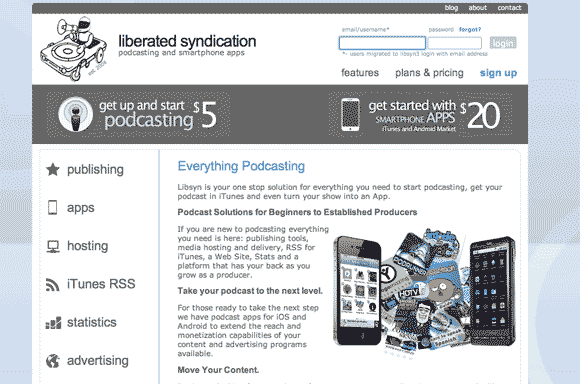
På den anden side tilbyder mange alt-i-en-hostede løsninger adgang til deres automatiserede annonceringsindsættelsessystemer. Jeg kan ikke vidne om rentabiliteten af disse, men jeg antager, at det er meget de samme regler som Adsense - jo flere downloads du får, jo flere penge kan du tjene. Efter min mening bør indtægtsgenerering aldrig være dit primære mål for ethvert webprojekt - start med at lave godt indhold, og overvej kun indtægtsgenerering, når du har fået trækkraft.
For at afklare en almindelig misforståelse - iTunes-butikken er ikke vært for din podcast for dig, og de konfigurerer heller ikke nogen af de nødvendige metadata, der er nødvendige i dit feed. Dette er helt dit ansvar at oprette. For podcasts fungerer iTunes-butikken på lignende måde som et link-bibliotek. Når feedet er korrekt konfigureret, sender du adressen og venter på godkendelse. Det er det. Du skal angive filhosting og hosting af podcast-feed.
Brug af WordPress & Podpress
Så hvis du antager, at du vil være vært for dine egne filer på enten din egen webserver eller Amazon s3, er det næste trin at oprette en websted eller front-end for at administrere podcast-feedet, igen på din egen server, som vi bruger verdens bedste CMS - WordPress. Jeg anbefaler stærkt, at du også får dit eget specifikke domæne til podcasten - vi har vores for $ 6 med en kupon hos GoDaddy - og det redder en verden af besvær senere.
En standard WordPress-installation vil ikke podcasting ud af boksen, og til dette installerer vi et plugin, der hedder podpress - søg efter det fra Tilføj plugin menupunkt i WordPress.
Grundlæggende iTunes-metadata tilføjes automatisk til dit webstedsfeed nu. Gå til podPress-> Feed / iTunes-indstillinger at tilpasse dette med dine egne:
- Resumé
- eksempelbillede (dette er, hvad folk vil se i butikken)
- ejer
- undertekst
- søgeord
- eksplicit tag
Du er også i stand til at konfigurere yderligere feeds, men jeg vil ikke gå i detaljer med dem her, da opsætningen er betydeligt mere kompliceret. Disse kan bruges, hvis du planlægger at frigive forskellige formater - for eksempel at holde hovedfeeden som en almindelig MP3 eller også levere et videofeed.
Tilføjelse af din første podcast
Udgivelse af en ny episode er dybest set så enkel som at oprette et nyt indlæg og tilknytte den relevante mediefil. Det kan du faktisk ikke upload podcasten på de fleste værter på grund af grænsen for uploadfilstørrelse, som normalt er ca. 2 MB. Du skal åbne en FTP-forbindelse, oprette en mappe til dine podcasts og indtaste URL'en manuelt på postskærmen i det nye podPress-afsnit.

Alt andet, du skriver i indholdsområdet, bliver "shownotater" og beskrivelse for iTunes.

Indsendelse til iTunes Store
Inden du sender, skal du sørge for at have ændret alle standarder fra podPress-indstillingsskærmen, og sørg for at have et feedbillede indstillet, såvel som nøjagtigt markering, hvis feedet er eksplicit eller ikke.
Du har brug for en iTunes-konto for at indsende podcasten. Bare naviger til iTunes Store -> Podcasts sektion fra iTunes, og klik på Indsend en podcast øverst til højre. Indsæt feedens adresse på din blog, og trin gennem guiden. Der er en 2-3 dages ventetid på at blive godkendt, og derefter opdateres feedet dagligt (så du muligvis ikke ser din nye episode straks i iTunes-biblioteket).

Jeg forstår, at Dave er i færd med at skrive en komplet guide til emnet podcasting, så hvis du ikke er i tvivl om processen, eller du ikke selv vil være vært for den, skal du vente på det om et par måneder. Kommentarer er velkomne eller spørgsmål, hvis du har problemer, da jeg forsøger at hjælpe så godt jeg kan. Hvis du har brug for mere hjælp til blogging generelt med WordPress, kan jeg foreslå min egen fantastiske gratis guide Konfigurer din blog med WordPress: Den ultimative guideVil du starte din egen blog, men ved ikke hvordan? Se til WordPress, den mest kraftfulde blogplatform, der er tilgængelig i dag. Læs mere .
James har en BSc i kunstig intelligens og er CompTIA A + og Network + certificeret. Han er hovedudvikler af MakeUseOf og bruger sin fritid på at spille VR paintball og brætspil. Han har bygget pc'er siden han var barn.


